Hvordan fjernes celler eller rækker, hvis de ikke er fede i Excel?
Hvis du antager, at du har en række data med fedceller og ikke fedceller, som vist nedenfor i skærmbillede, hvad du har brug for er nu at fjerne cellerne eller rækkerne, hvis de ikke er fed. I stedet for at fjerne ikke fedtholdige celler en efter en manuelt introducerer denne vejledning de tricks, du hurtigt kan løse det i Excel.

Fjern rækker, hvis de ikke er fed med VBA
Fjern celler, hvis de ikke er fed med Find og erstat, og vælg rækkehjælper
Fjern rækker / celler, hvis de ikke er fede med Kutools til Excel ![]()
v Fjern rækker, hvis de ikke er fed med VBA
For at fjerne rækker, hvis de ikke er med fed skrift, kan du bruge en VBA-kode til at håndtere.
1. Trykke F11 + Alt for at aktivere Microsoft Visual Basic til applikationer vindue.
2. klik indsatte > Moduler, derefter indsat under VBA-koden til den nye Moduler vindue.
VBA: Fjern rækker, hvis de ikke er med fed skrift.
Sub DeleteNonBolded()
'UpdatebyKutoolsforExcel20151116
Dim xRg As Range
Dim xDelRg As Range
Dim xAddress As String
Dim xUpdate As Boolean
Dim I As Long
Dim xBold As Variant
On Error Resume Next
xAddress = Application.ActiveWindow.RangeSelection.Address
Set xRg = Application.InputBox("Select a range", "Kutools for Excel", xAddress, , , , , 8)
Set xRg = Application.Intersect(xRg, ActiveSheet.UsedRange)
If xRg Is Nothing Then Exit Sub
If xRg.Areas.Count > 1 Then
MsgBox "This VBA cannot support multiple range", , "Kutools for Excel"
Exit Sub
End If
xUpdate = Application.ScreenUpdating
Application.ScreenUpdating = False
For I = 1 To xRg.Rows.Count
xBold = xRg.Rows(I).Cells.Font.Bold
If TypeName(xBold) = "Boolean" Then
If xBold = False Then
If xDelRg Is Nothing Then
Set xDelRg = xRg.Rows(I).EntireRow
Else
Set xDelRg = Union(xRg.Rows(I).EntireRow, xDelRg)
End If
End If
End If
Next
xDelRg.Delete
Application.ScreenUpdating = xUpdate
End Sub3. Trykke F5 nøgle for at køre VBA-koden. I pop op Kutools til Excel i dialogboksen, skal du angive det område, du vil fjerne rækker uden fede celler, og klik på OK .

Og så kan du se de rækker, der ikke indeholder fed skrift, er blevet fjernet


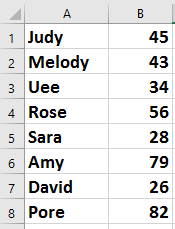
Bemærk: Rækkerne kan kun fjernes, når alle celler i samme række ikke er med fed skrift.
Fjern celler, hvis de ikke er fed med Find og erstat, og vælg rækkehjælper
Hvis du bare vil fjerne celleindholdet fra ikke fed skrift, kan du bruge funktionen Find og erstat til først at markere de fed skrift og derefter bruge Kutools til Excel's Vælg Range Helper for at vende om markeringen af ikke-fed skrift og derefter fjerne indholdet.
1. Vælg det dataområde, hvor du ikke vil have markeret celler med fed skrift, og tryk på Ctrl + F at muliggøre Søg og erstat dialog, og klik på Indstillinger knap. Se skærmbillede:

2. klik dannet at gå til Find format dialog og under font fanebladet, vælg pin fra Skrifttype liste. Se skærmbillede:

3. klik OK > Find alle, og alle de fedte celler er anført i Søg og erstat dialog, og tryk på Ctrl + A. for at vælge dem alle, og luk derefter Søg og erstat dialog. Se skærmbillede:

4. Hold derefter disse celler markerede, og klik Kutools > Type > Vælg Range Helper. Se skærmbillede:

5. Kontroller i poppedialogen Omvendt valg indstilling først, og vælg derefter det originale dataområde. Nu kan du se, at udvalget er omvendt. Se skærmbillede:

6. klik Luk. Tryk nu på Slette nøgle for at fjerne celleindholdet fra ikke-fed skrift.

Fjern rækker / celler, hvis de ikke er fede med Kutools til Excel
Ovenstående metoder er ikke lette nok, i dette tilfælde kan du bruge Kutools til Excel's Vælg celler med format værktøj til hurtigt at identificere ikke fed skrift og derefter fjerne dem.
| Kutools til Excel, med mere end 300 praktiske funktioner, der gør dine job lettere. |
Efter gratis installation Kutools til Excel, gør venligst som nedenfor:
1. Vælg det ønskede dataområde, og klik på Kutools > Type > Vælg celler med format. Se skærmbillede:

2. Klik på i poppedialogen Vælg Format fra celle for at vælge en ikke-fed skrift celle fra dataområdet, og tjek derefter pin kun fra nedenstående liste i skrifttypeafsnittet. Se skærmbillede:

3. klik Ok, og der vises en dialogboks, der minder dig om antallet af valgte celler, skal du blot klikke Ja at lukke det.

Nu er alle ikke-fed skrift markeret, og tryk på Slette nøgle for at fjerne celleindholdet. Eller hvis du vil fjerne de ikke-fedte rækker, skal du højreklikke på en af de valgte celler og vælge Slette > Hele rækken. Se skærmbilleder:
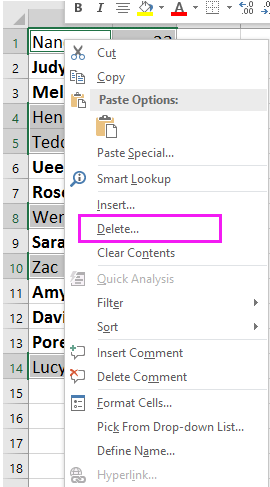

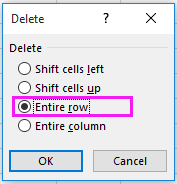
Fjern celler / rækker, hvis de ikke er fed
Relative artikler:
- Sådan konverteres hyperlinks til almindelig tekst i Excel?
- Hvordan tæller jeg, hvis celler starter med eller slutter med specifik tekst i Excel?
- Hvordan tælles og fjernes dubletter fra en liste i Excel?
Bedste kontorproduktivitetsværktøjer
Overlad dine Excel-færdigheder med Kutools til Excel, og oplev effektivitet som aldrig før. Kutools til Excel tilbyder over 300 avancerede funktioner for at øge produktiviteten og spare tid. Klik her for at få den funktion, du har mest brug for...

Fanen Office bringer en grænseflade til et kontor med Office, og gør dit arbejde meget lettere
- Aktiver redigering og læsning af faner i Word, Excel, PowerPoint, Publisher, Access, Visio og Project.
- Åbn og opret flere dokumenter i nye faner i det samme vindue snarere end i nye vinduer.
- Øger din produktivitet med 50 % og reducerer hundredvis af museklik for dig hver dag!
